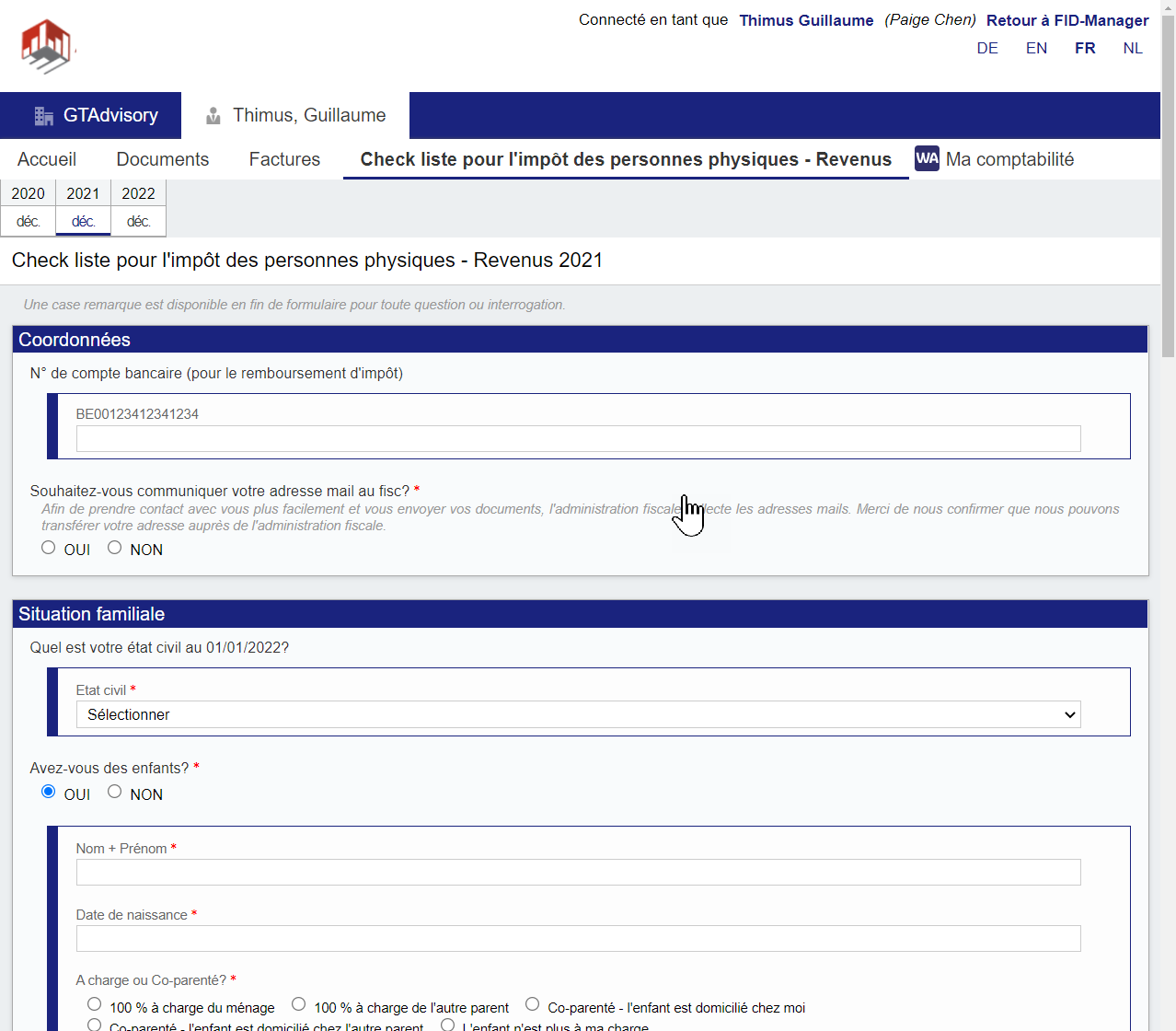- 04 Jul 2023
- 6 Minutes à lire
- SombreLumière
- PDF
FID-Manager fonctionnalités
- Mis à jour le 04 Jul 2023
- 6 Minutes à lire
- SombreLumière
- PDF
Facturation.
1. Envoi et comptabilisation automatique des factures.
Lorsque vous terminez votre projet de facturation, vous pouvez envoyer directement vos factures dans WinAuditor.
Il suffit de cliquer sur Comptabiliser dans WinAuditor afin d’envoyer les factures directement dans votre dossier fiduciaire.
Si le client n’est pas encore créé dans WinAuditor la facture sera en attente dans votre boite de réception dans le cas contraire l’encodage sera 100% automatique.
Le numéro de facture avec le logo WinAuditor apparaît si elle est importée dans WinAuditor.
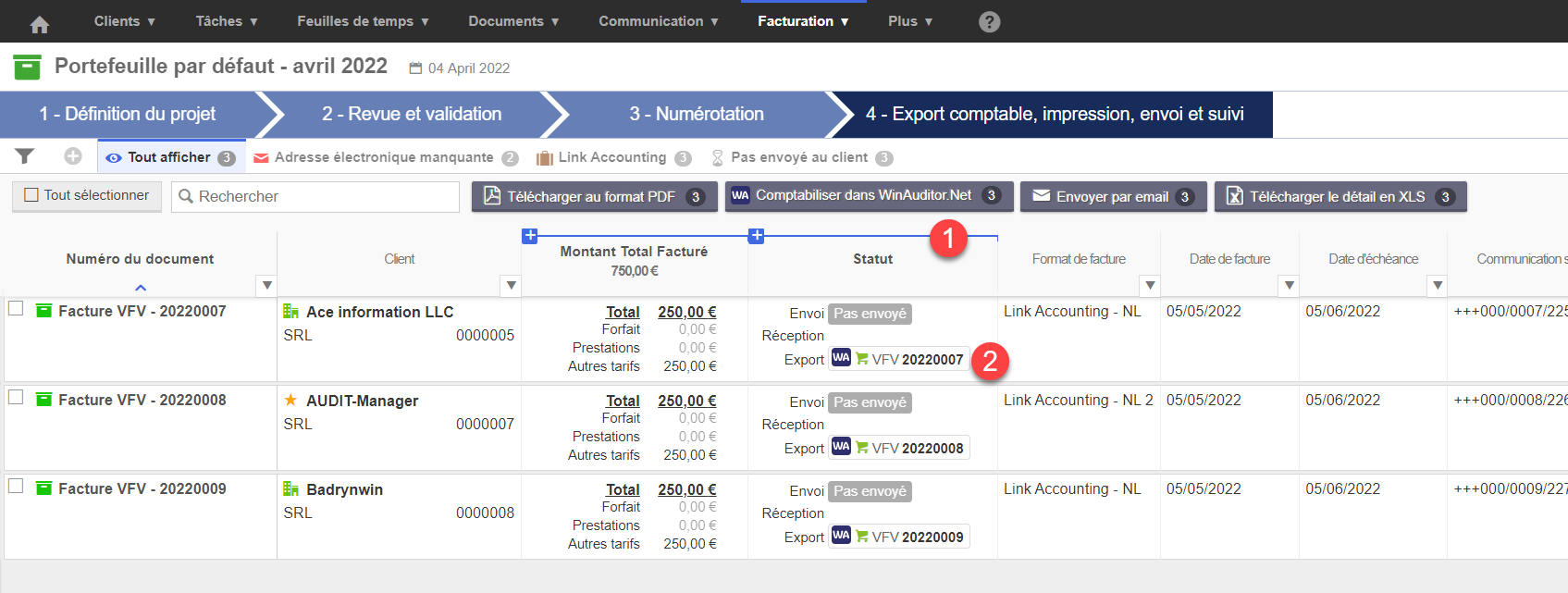
2. Vérification du solde ouvert sur la fiche du client.
Seuls les collaborateurs qui ont le droit de voir les paramètres de facturation peuvent voir les soldes.
Seuls les collaborateurs qui ont le droit d’accéder à la comptabilité du bureau peuvent cliquer sur le lien pour voir le détail du compte client dans le dossier comptable de la fiduciaire.
La fiche client dans FID-Manager doit être liée à un compte client dans le dossier comptable de la fiduciaire.
Au niveau de la fiche client, vous pouvez voir le solde ouvert des factures du client. Vous pouvez alors cliquer sur le nom du client et atterrissez directement dans le compte client souhaité pour votre dossier fiduciaire.
Si votre collaborateur a les accès pour la facturation dans FID-Manager il verra la ligne mais s’il n’a pas accès à votre dossier fiduciaire, il ne pourra pas accéder au compte client.
Navigation.
1. Voir tous les clients.
Une nouvelle colonne WinAuditor fait son apparition.
Vous pouvez:
- Accéder au dossier comptable du client.
- Voir les utilisateurs créés dans le dossier comptable.
- Voir si le dossier est sans liaison.
2. Fiche client.
Via la fiche client vous retrouvez différentes informations:
- Le numéro du compte client dans votre dossier fiduciaire.
- Si l’adresse e-mail du client existe aussi dans WinAuditor et qu’elle est mappée alors le logo WinAuditor apparaît.
- Le raccourci vers le dossier comptable du client.
- Les soldes ouverts pour le client ainsi que l’accès au compte client du dossier fiduciaire (si accès au dossier de la fiduciaire).
- Le logo du client apparaît.
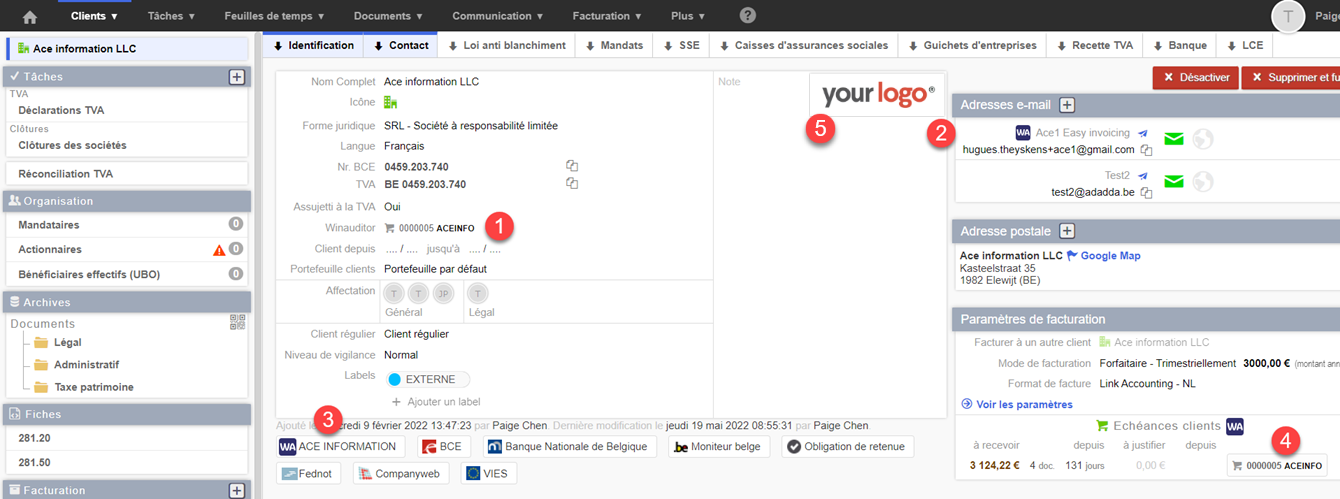
Si une adresse e-mail client FID-Manager est mappé avec une adresse e-mail client WinAuditor, le logo WA apparaît:

3. A partir de WinAuditor.
Lorsque vous cliquez sur l’icône à côté du nom du dossier de du client, vous accédez directement à sa fiche client dans FID-Manager. Uniquement fonctionnel si vous avez bien fait le mapping des utilisateurs.
Donc un utilisateur qui n’est pas mappé ne pourra pas avoir accès à ce bouton.

Vue voir tous les clients.
Via Clients > Voir tous les clients.
Vous retrouvez ici la colonne WinAuditor qui vous permet:
- D’accéder directement au dossier comptable.
- Affiche le nombre d’utilisateur.
- Filtrer sur les utilisateurs pour faire des actions groupées (mailing, refacturation,…).
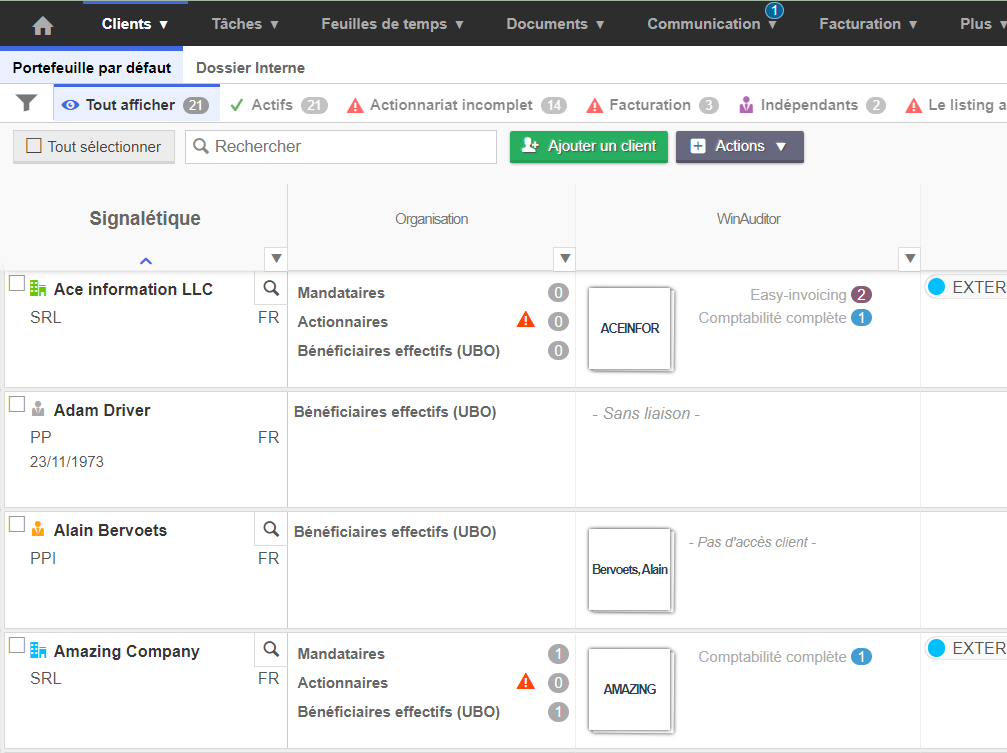
Tâche TVA.
Via Tâches > Déclarations TVA.
Une nouvelle colonne dans la tâche TVA fait son apparition afin de vous donner une meilleure vue sur le dossier comptable de chaque client directement dans WinAuditor. Cela permet d’afficher:
- Le statut de la déclaration (validé/non validé).
- Le nombre de documents en attente d’encodage.
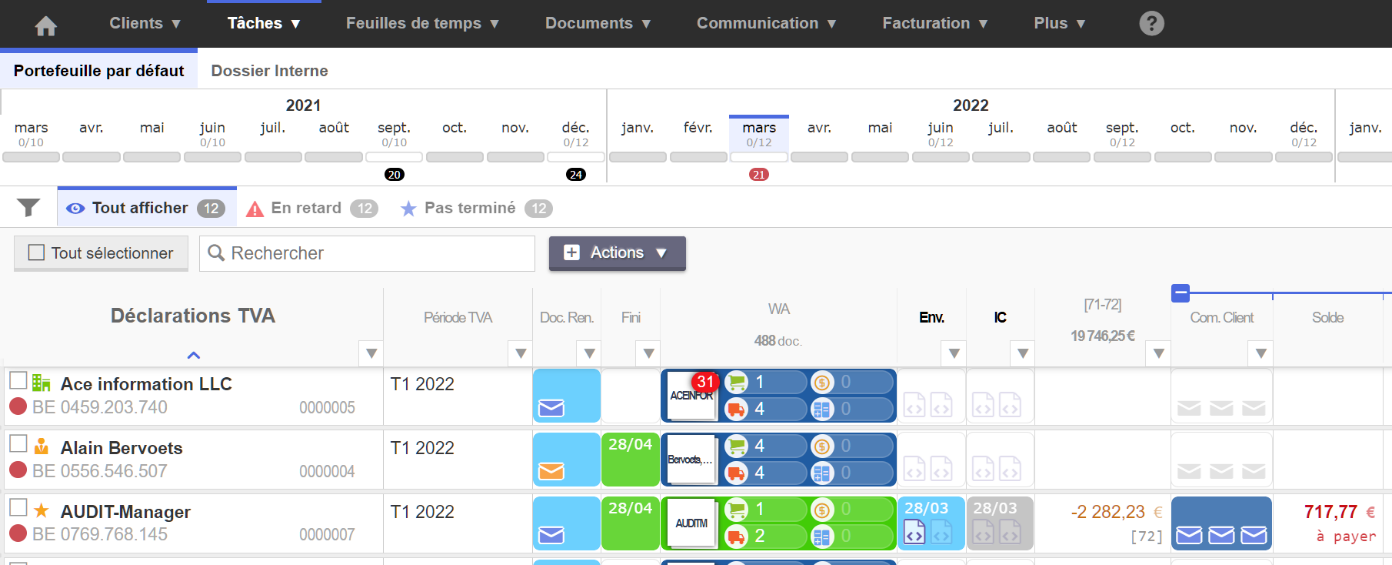
Vous pouvez alors forcer la synchronisation via la double flèche bleue (1) ou effectuer des tris (2).
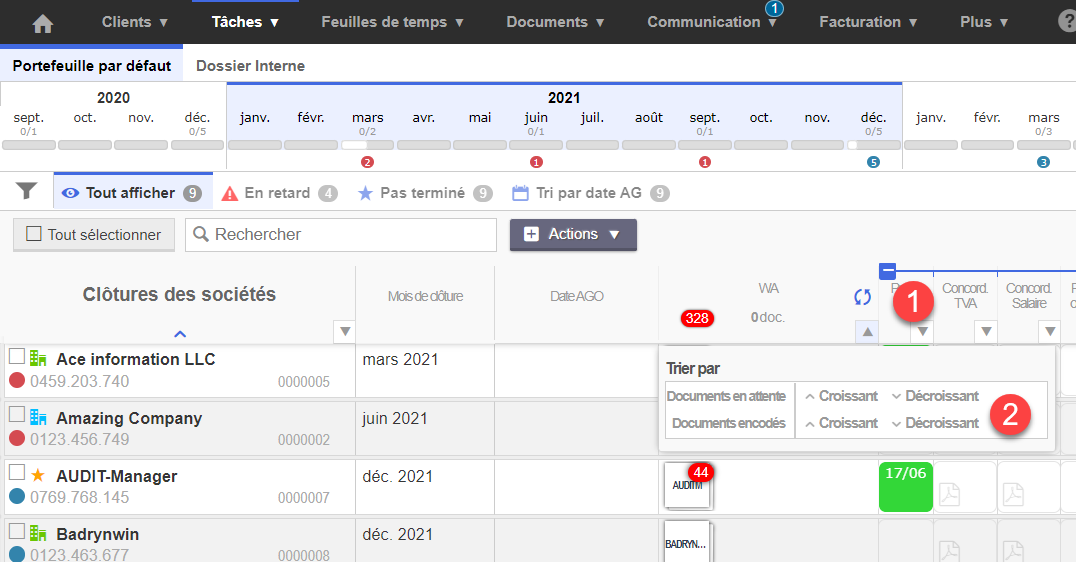
1. Demande des documents.
Au niveau de la demande des documents, il est possible d’intégrer un nouveau tag afin d’afficher le lien vers le portail WinAuditor du client.
Comment faire pour que le lien apparaisse ?
- Ajouter le tag
if(HAS_WINAUDITOR){ Vous pouvez maintenant nous transmettre vos documents via votre portail client.
Cliquez sur le lien pour charger les documents: [[WinauditorUrl]]}
La partie jaune peut être adaptée à souhait.
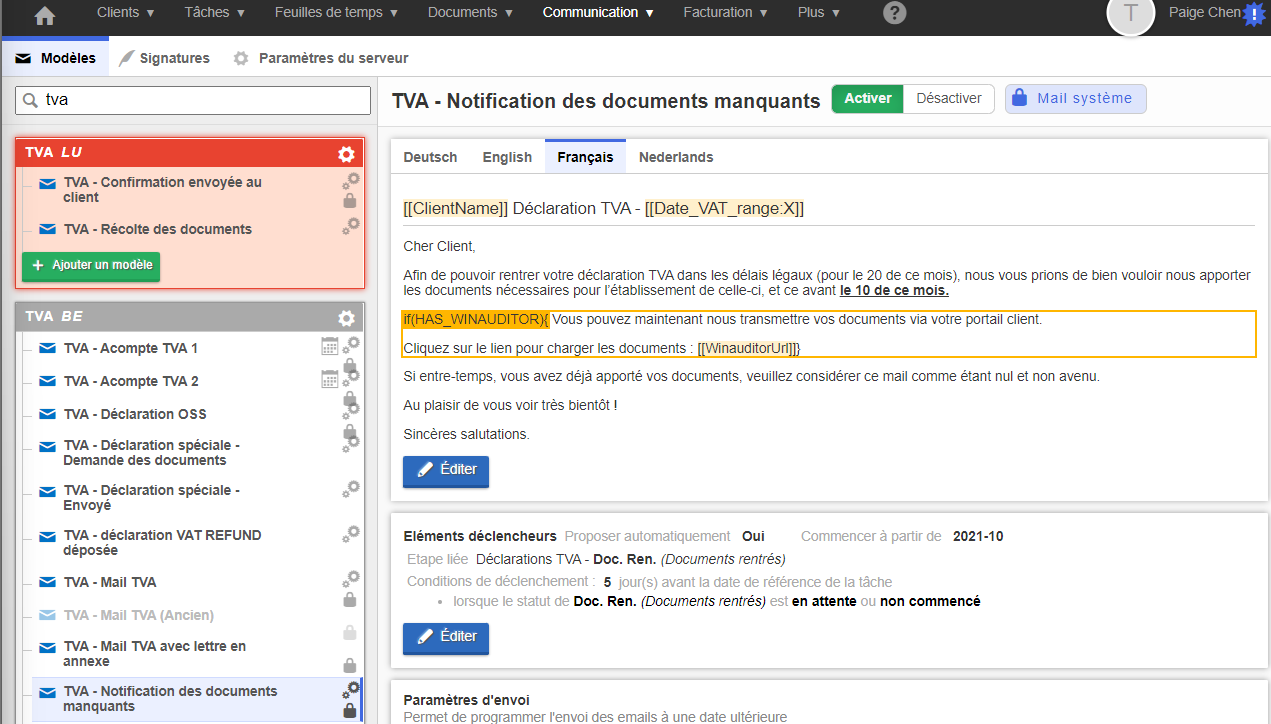
- Activer le portail du client dans WinAuditor.
Vous pouvez alors ajouter les utilisateurs via le dossier comptable:
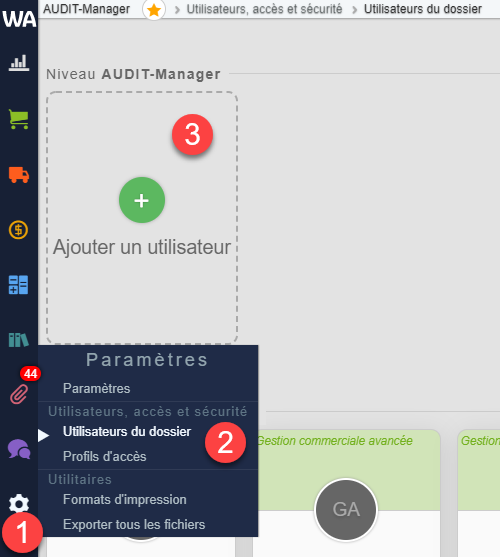
Si l’adresse e-mail existe déjà dans FID-Manager, vous pouvez directement la sélectionner.
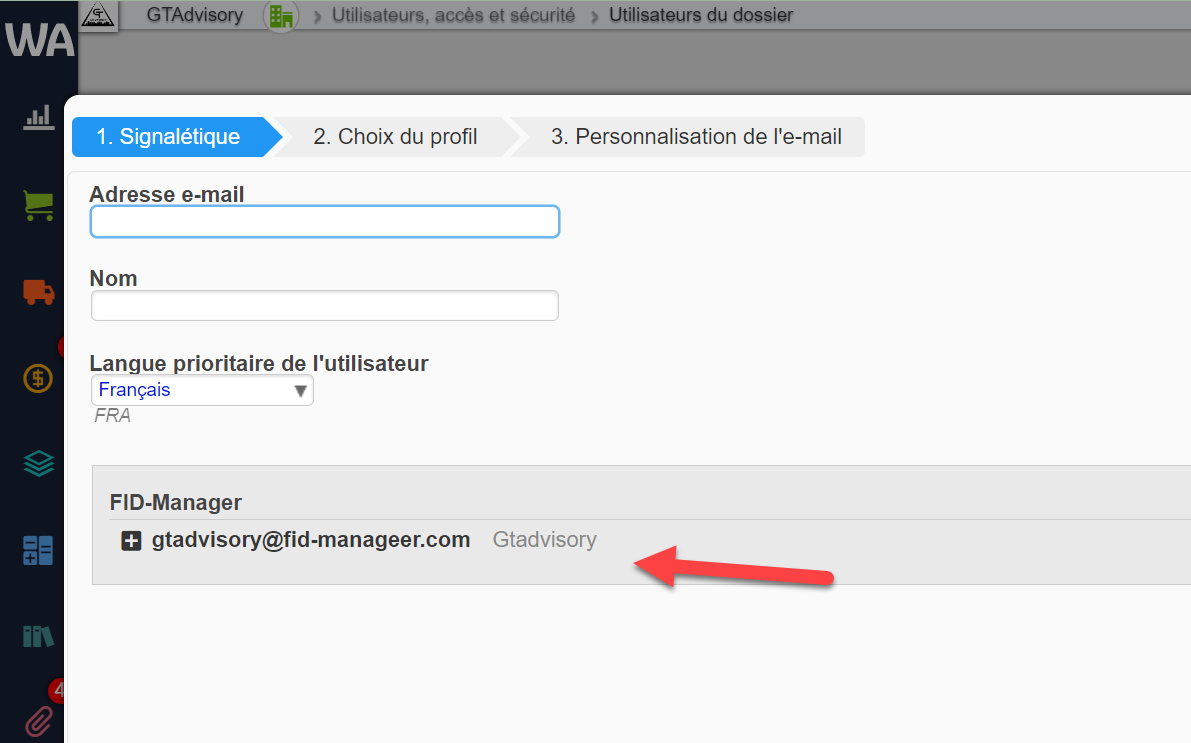
- Avoir fait le mapping.
Via Plus > Paramètres des accès logiciels externes > Correspondance des dossiers clients.
Dans votre mail sera alors visible le lien:
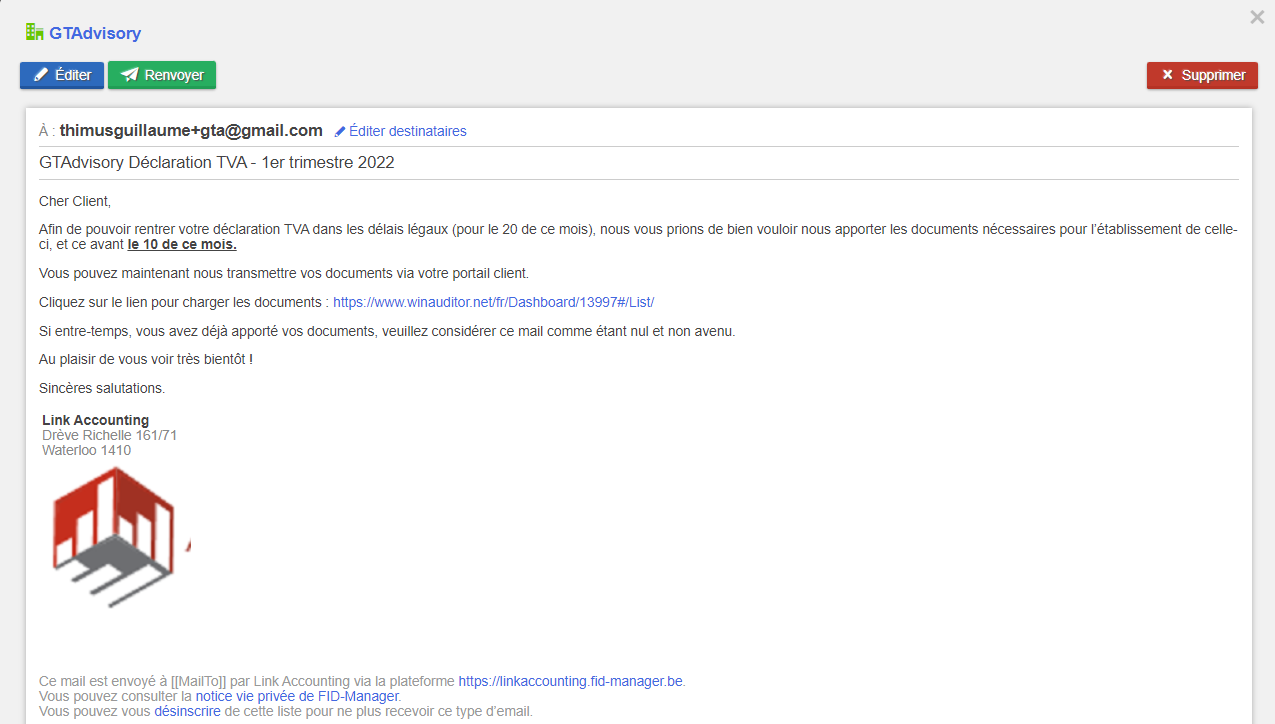
2. Formulaire client.
Prérequis le client doit avoir un login dans le portail client de FID-Manager et de WinAuditor.
Il est possible si votre client préfère déposer ses documents sur la plateforme FID-Manager que WinAuditor de pouvoir envoyer leurs documents directement dans WinAuditor.
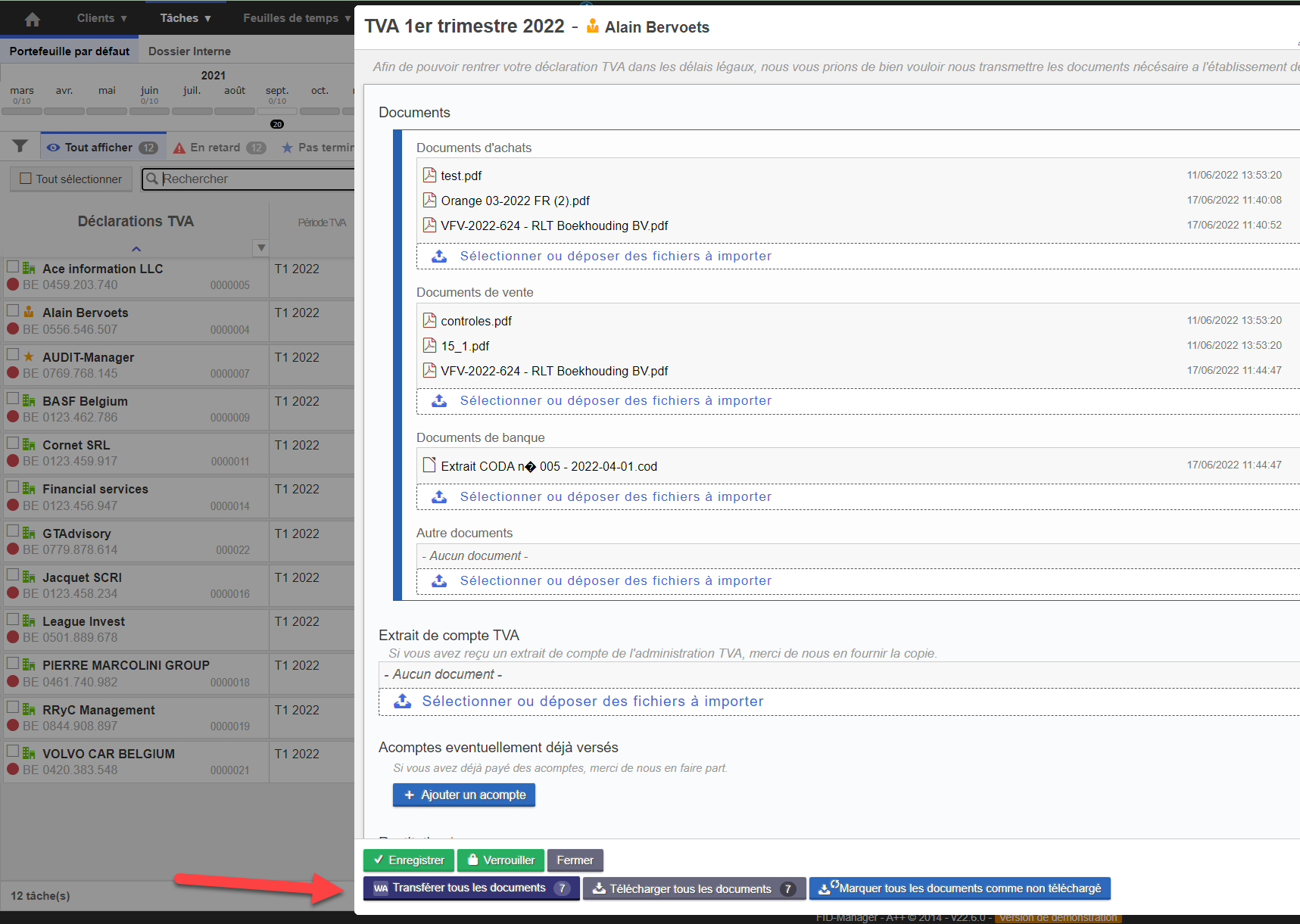
S’il y a plusieurs boites de réception, lors du premier transfert, il faudra sélectionner dans quelle boite de réception les différents champs doivent être mappé.
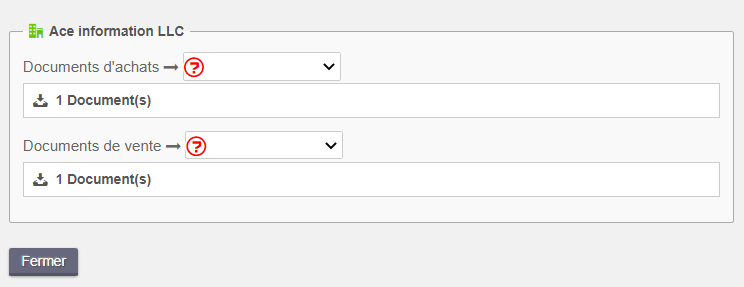
Vous pouvez ensuite envoyer les documents dans WinAuditor.
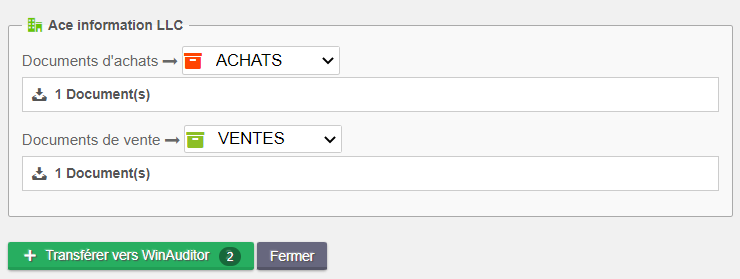
Vous pourrez bien sûr choisir de ne transférer que les nouveaux documents si certains sont déjà envoyés dans WinAuditor.
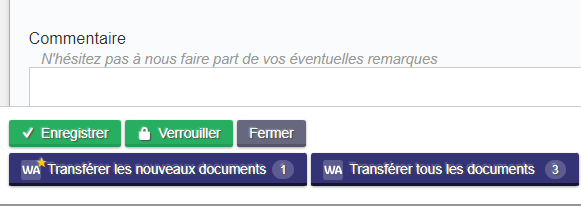
3. Accès direct à la déclaration TVA.
Lorsque vous cliquez sur la colonne WinAuditor, vous atterrissez directement dans la déclaration TVA pour la période concernée afin de pouvoir rapidement vérifier la déclaration TVA.
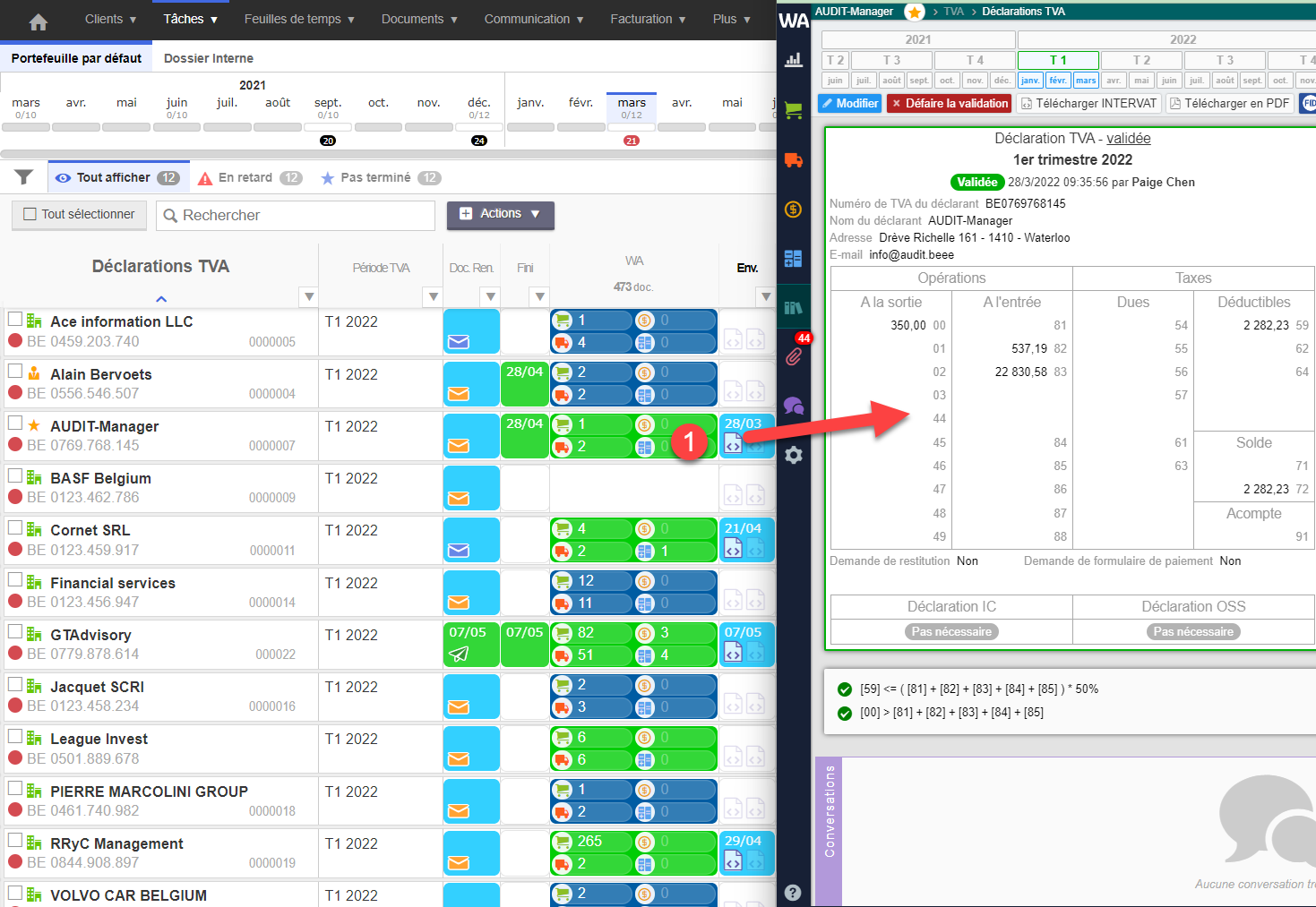
Une fois que vous validez la déclaration TVA, le bouton Envoyer à FID-Manager est visible.
Cela permet d’envoyer le fichier XML d’envoi directement dans FID-Manager, il est automatiquement validé.

Le fichier ne sera pas automatiquement validé si un fichier est déjà chargé pour cette période, il sera alors dans les documents en attente de validation.
Une fois le document envoyé, il change de libelle « Renvoyer à FID-Manager » avec la possibilité de voir qui l’a envoyé.
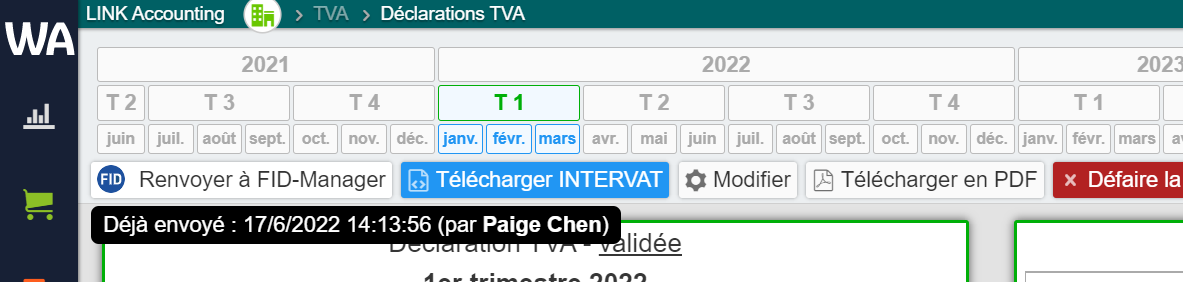
4. Mail TVA : lien pour faire les paiements.
Si le client a un portail WinAuditor alors un lien apparaît pour lui proposer de préparer un paiement à partir de WinAuditor.
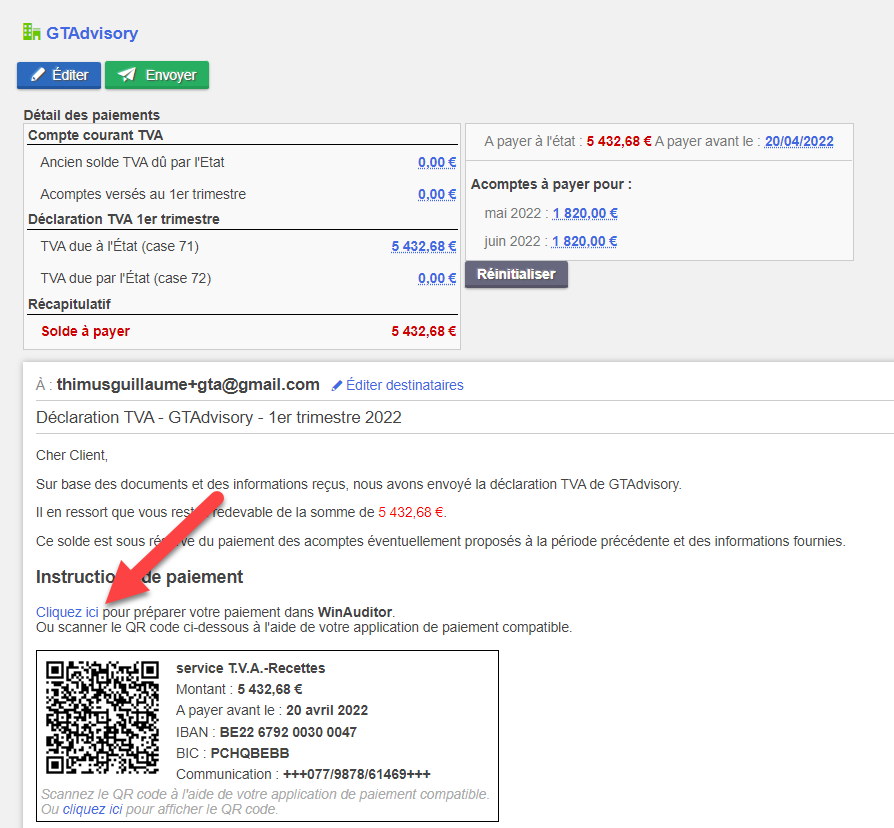
Tâche ISOC.
Via Tâches > Clôtures des sociétés.
Vous retrouvez une colonne qui vous indique le nombre de documents à encoder sur l’exercice de revenus du client. Dans cet écran vous pouvez retrouver tous les clients non assujettis.
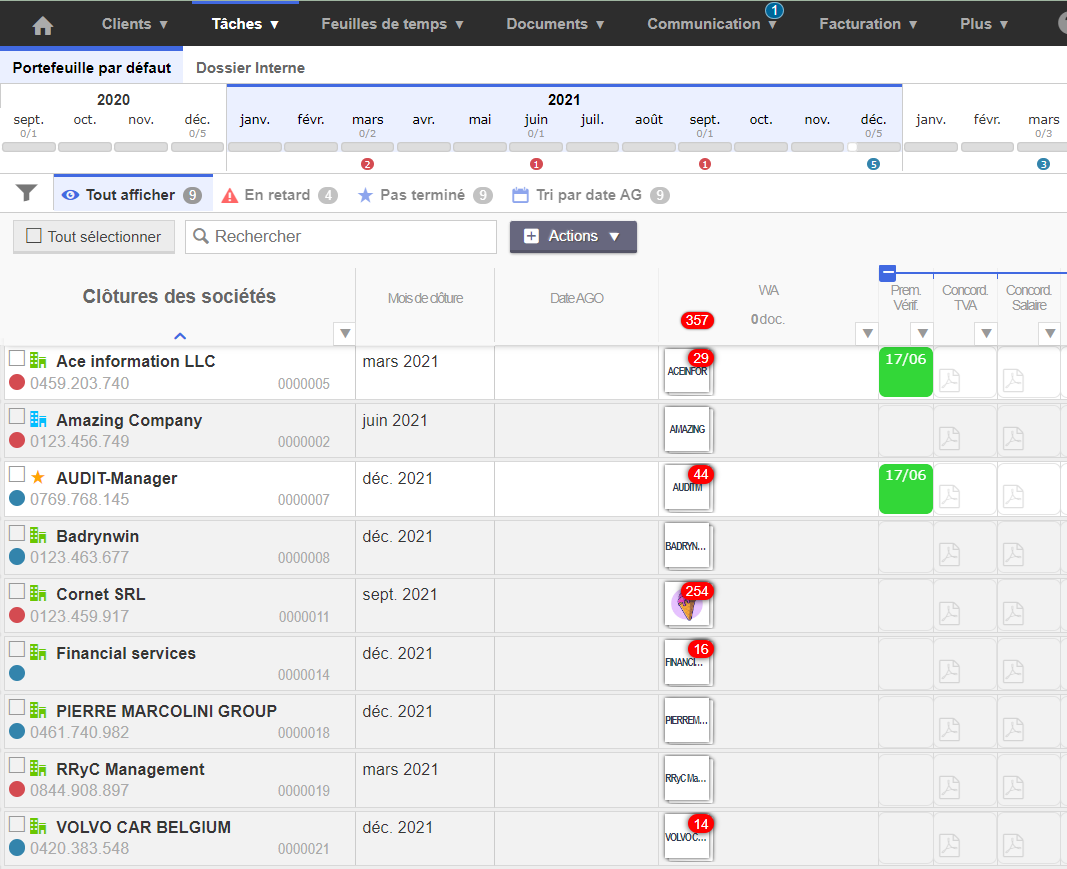
Vous pouvez alors forcer la synchronisation via la double flèche bleue (1) ou effectuer des tris (2).
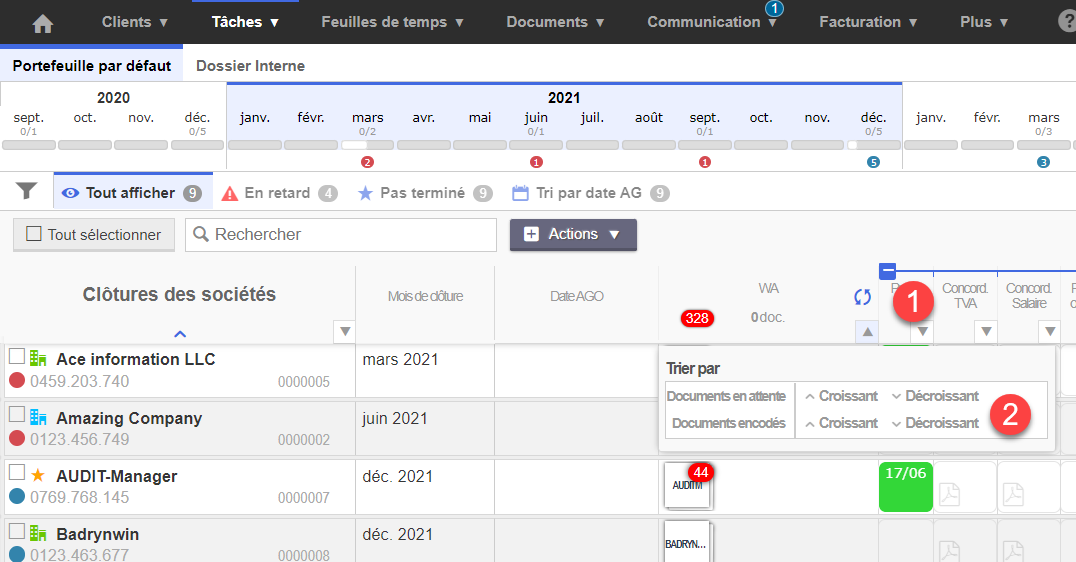
Tâche IPP.
Via Tâches > Impôt des personnes physiques.
Vous retrouvez une colonne qui vous indique le nombre de documents à encoder sur l’exercice de revenus du client. Dans cet écran vous pouvez retrouver tous les clients non assujettis.
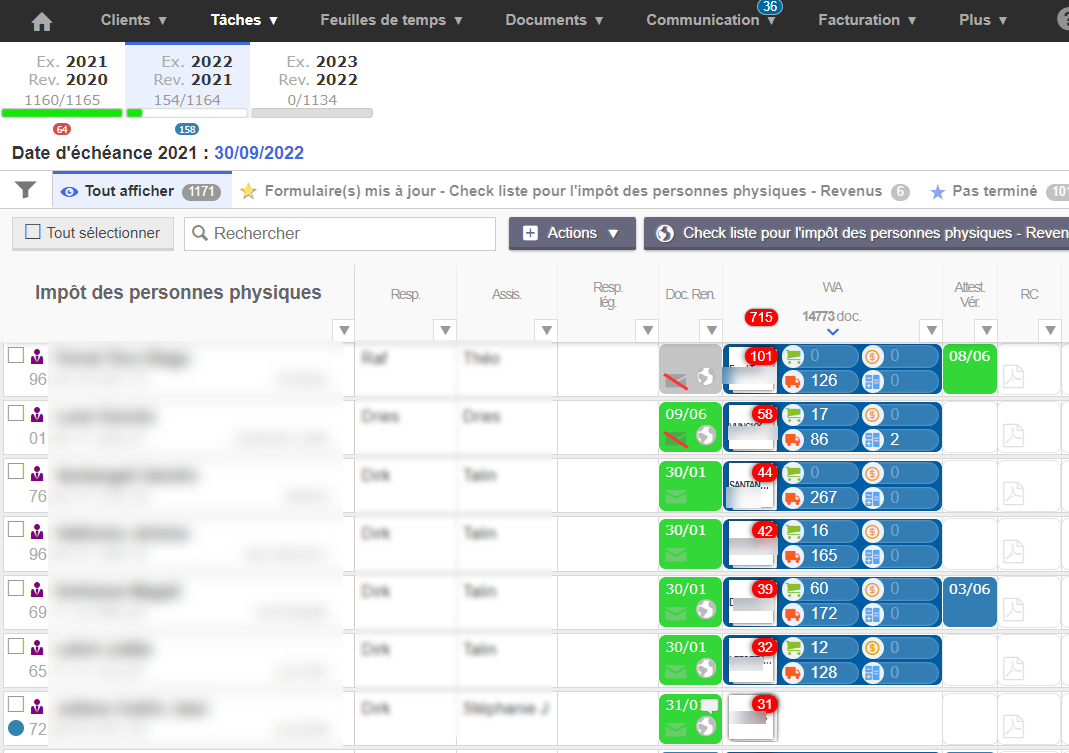
Vous pouvez alors forcer la synchronisation via la double flèche bleue (1) ou effectuer des tris (2).
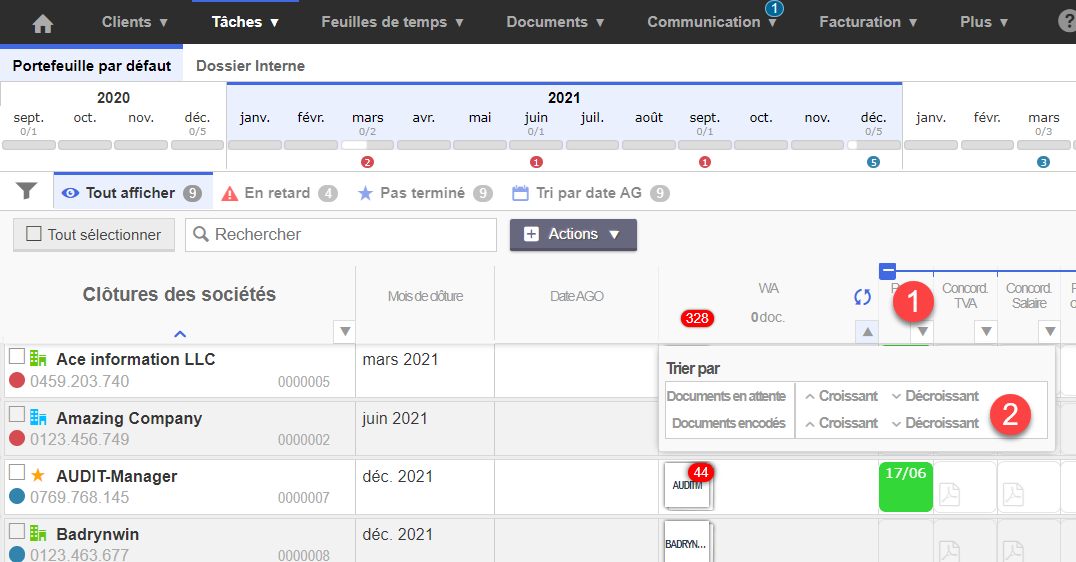
Envoi de documents dans FID-Manager.
Il est possible d’envoyer les documents générés par WinAuditor directement dans FID-Manager. Via ce bouton:
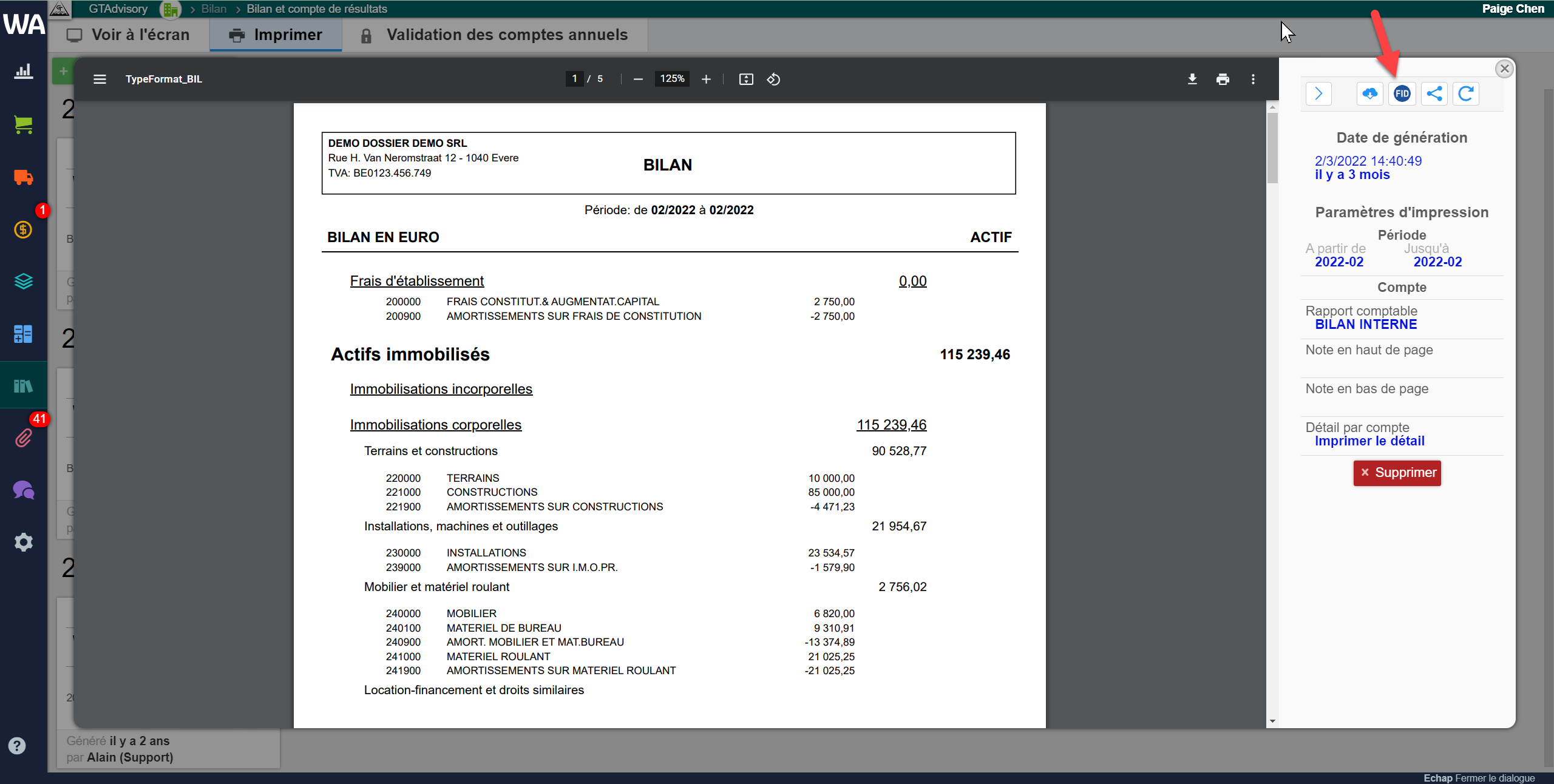
Le bouton apparaît dans plusieurs menus (clients, fournisseurs, …) lorsque l’on clique sur imprimer pour:
- Echéancier.
- Balance des comptes.
- Détail des comptes.
Portail client
1. Navigation.
Les clients peuvent facilement naviguer d’un portail à l’autre, pour cela:
- Il faut un portail client actif sur les deux plateformes.
- Le mapping entre clients doit être effectué.
Nous conseillons fortement, même si cela n’est pas obligatoire, d’utiliser la même adresse e-mail sur les deux portails.
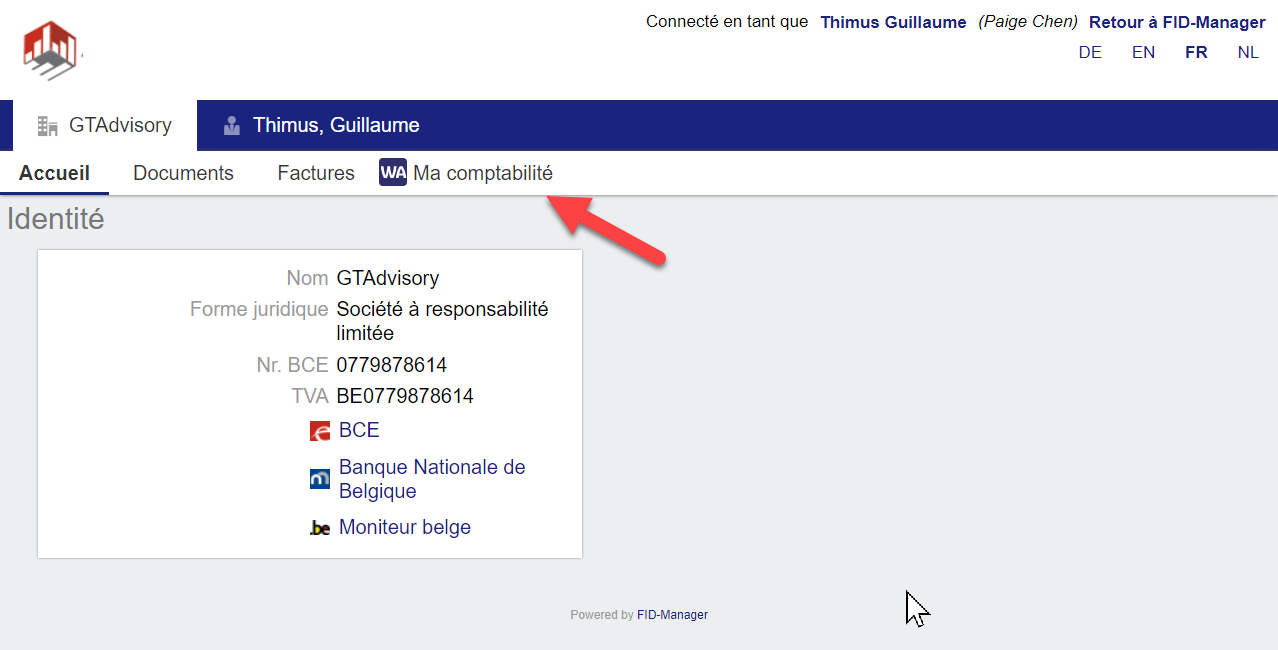
Le client pourra également retrouver l’encours facture:
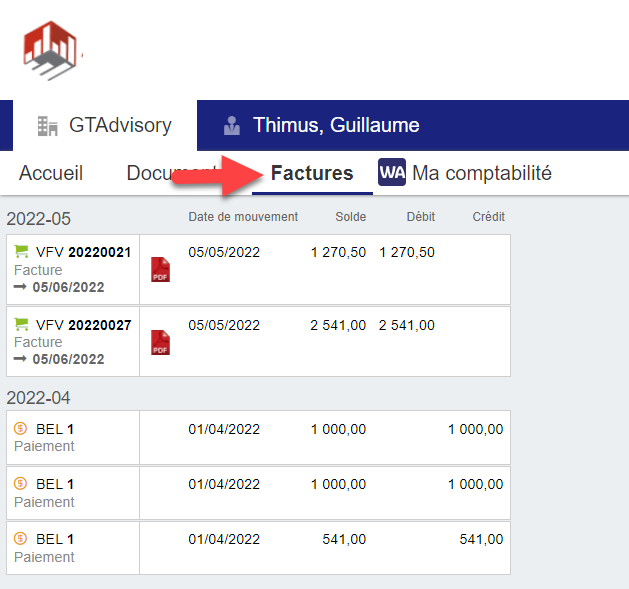
Cette option n’est pas activée par défaut. Avant de l’activer, Assurez-vous que le mapping des clients FID-Manager vers les fiches clients dans WinAuditor sont bien correctes.
Pour activer l’option:
Via Communication > Paramètres du portail client.
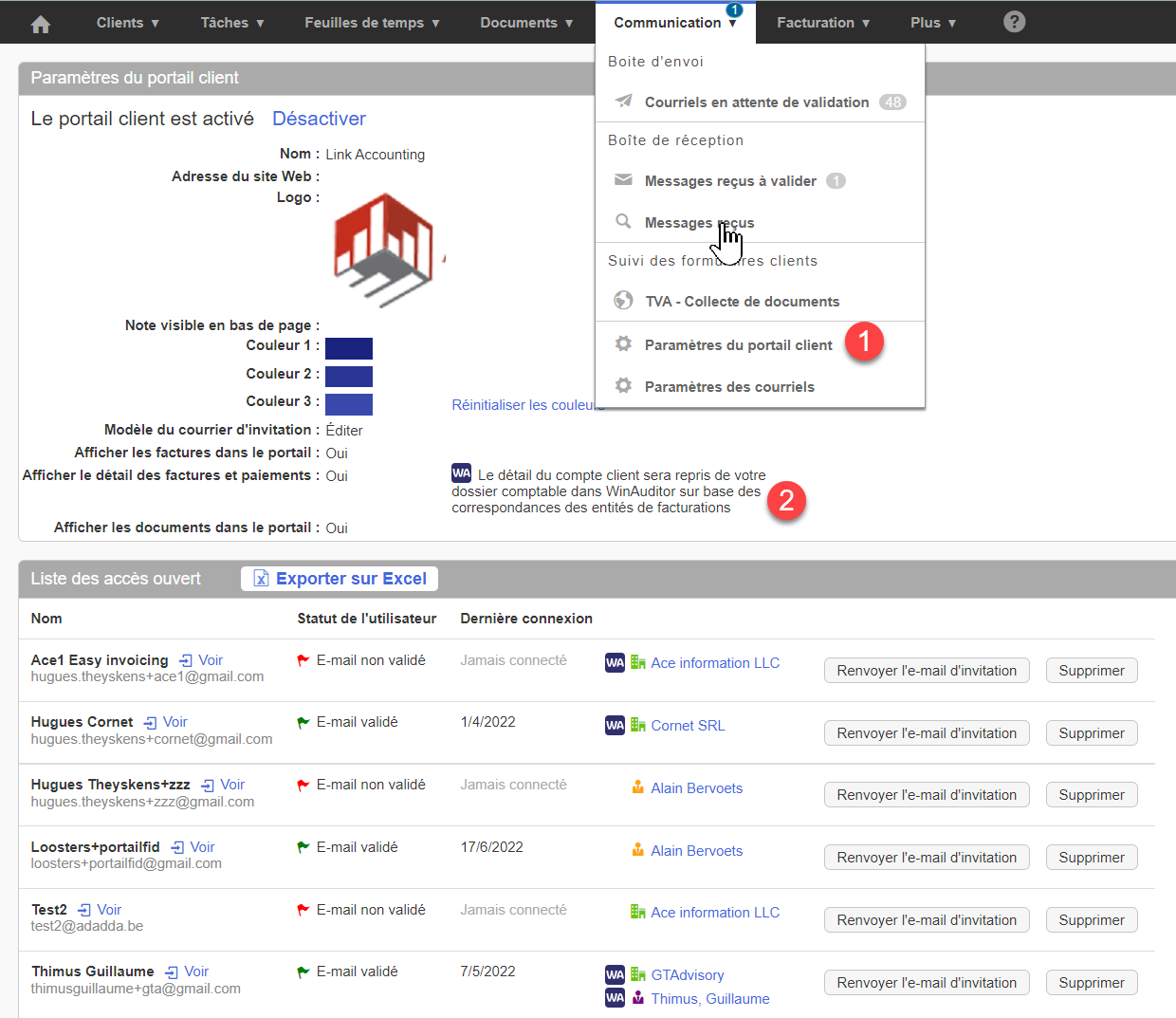
2. Différence entre le portail client de FID-Manager et WinAuditor.
Pourquoi deux portails clients ?
a. WinAuditor.
Plus de 50 % des entrepreneurs Belges utilisent encore des méthodes inadaptées pour l'administratif (Excel, factures papier avec post-it, perte de notes de frais ...).
Leur proposer votre portail pour optimiser la gestion administrative va leur permettre d'avoir un suivi optimal et régulier de leur activité.
Cela a plusieurs effets positifs pour votre client mais aussi pour votre fiduciaire:
- Moderniser votre relation client : montrez que vous évoluer en proposant des bonnes solutions pour leurs problèmes quotidiens.
- Fidéliser vos clients qui cherchent souvent à diminuer les honoraires comptables.
- Mettre en avant vos services de conseil qui sont de + en + appréciés.
- Diminuer le volume de double encodage (ventes, paiements).
- Lissage du travail en période TVA.
- Clôtures plus rapides.
Le portail permet d'optimiser la gestion administrative de l'entrepreneur et de le connecter à sa fiduciaire.
- Validation des documents comptables (doublons, n° tva, ...).
- Paiements fournisseurs (QR-code, SEPA).
- Suivi actif des soldes ouverts clients/fournisseurs.
- Facturation professionnelle et illimitée avec format personnalisable.
- Factures récurrentes.
- Rappels.
- Messagerie en contexte (factures manquantes, informations légales sur factures de vente, ...).
- Tableaux de bord d'analyse en temps réel (Compte de résultat, évolution du CA, des charges, comptes administrateurs, ...).
- Consultation.
- ...
b. FID-Manager
Il permet de donner accès aux clients à certaines informations permanentes:
- Documents.
- Données.
- Vos factures.
Et il peut également notamment servir pour les collectes des informations dans le cadre de l’impôt des personnes physiques: